鼠灵是一款设计精巧、功能丰富的电脑鼠标专用工具。它不仅仅是一个普通的鼠标,更拥有灵智,能够显著提升工作效率。鼠灵集成了大量的键盘快捷键,让用户能够轻松驾驭,操作便捷。
软件特点
鼠灵不仅功能强大,而且易于上手。它提供了多种鼠标手势,可以根据用户的不同工作场景进行自定义配置。默认配置已经非常完善,用户可以根据需要进一步个性化设置。
如何使用
鼠灵命令
按住鼠标左键不放,再按“e”键,可以快速打开“我的电脑”。
按住鼠标左键不放,再按“d”键,可以打开桌面文件夹。
更多命令可以在词典中查询。
鼠标手势
鼠灵提供了5个鼠标手势配置,第一个是默认设置,建议不要修改。其他四个配置可以根据用户的工作需求进行自定义。以下是默认配置的说明:
单击并按住鼠标左键,可以在键盘上输入各种命令。例如桌面上的文档名为“abc”,鼠标命令为“eabc”。文件夹名为“文本文档”,鼠标命令为“ewd”(e加文件夹名的拼音首字母)。如果文件名太长,可以手动修改文件夹名称,例如将“我工作记录”改为“w-我工作记录”,鼠标命令为“ew”,使用起来更加方便。
单击并双击鼠标右键,然后向右拖动,可以复制选定的内容。
同时按住鼠标左右键,然后向右拖动,可以在百度中搜索选定的内容。
按住鼠标中键并滚动滚轮,可以快速滚动到页面顶部或底部。
双击鼠标中键可以关闭当前活动的网页页面,例如浏览器中的当前标签页,同时也适用于文件夹。
双击鼠标中键并按住向下拖动,可以关闭程序,例如所有的浏览器标签页。在桌面上的操作相当于待机。
双击鼠标中键五次,可以立即待机,无需确认。这种待机方式在下次启动时会恢复所有打开的程序,包括聊天界面等。
按住鼠标中键向上短拖,对话框会最大化。在分屏模式下,会向上分屏。
按住鼠标中键向上长拖,对话框会立即最大化(分屏模式下也会最大化)。
按住鼠标中键向下短拖,对话框会最小化。在分屏模式下,会向下分屏。
按住鼠标中键向下长拖,对话框会立即最小化(分屏模式下也会最小化)。
按住鼠标中键向左短拖或长拖,对话框会左分屏。
按住鼠标中键向右短拖或长拖,对话框会右分屏。
按住鼠标中键向上折叠拖动,对话框的宽度会拉到最大(与桌面宽度相同,高度不变)。
按住鼠标中键向下折叠拖动,除了当前对话框外,其他所有对话框会最小化。
按住鼠标中键向左下折叠拖动,可以将当前对话框从右侧屏幕移动到左侧屏幕(多屏幕模式下可用)。
按住鼠标中键向右下折叠拖动,可以将当前对话框从左侧屏幕移动到右侧屏幕(多屏幕模式下可用)。
按住鼠标右键并滚动滚轮,可以放大或缩小网页页面或部分文本文档,也可以放大或缩小文件夹图标,效果类似于Ctrl+滚轮。
双击鼠标右键并向上拖动,可以显示“系统”对话框。
按住鼠标右键向下短拖或长拖,可以最小化所有对话框。
按住鼠标右键向上短拖或长拖,可以将刚刚最小化的所有对话框恢复。
按住鼠标右键向左短拖或长拖,可以切换到下一个桌面。
按住鼠标右键向上短拖或长拖,可以切换到上一个桌面。
按住鼠标右键向上折叠拖动,可以打开资源管理器。
按住鼠标右键向右折叠拖动,可以打开任务视图。
按住鼠标右键向下折叠拖动,可以回到桌面。
按住鼠标右键向右折叠拖动,可以打开屏幕保护程序。
鼠灵让电脑操作变得更加轻松高效,无论是日常办公还是休闲娱乐,都是您不可或缺的助手。


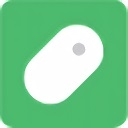




 光标精灵
光标精灵
 云雾AI鼠标M1驱动
云雾AI鼠标M1驱动
 达尔优All in one驱动
达尔优All in one驱动
 Custom Cursor
Custom Cursor
 小爱鼠标
小爱鼠标
 Logi Options+
Logi Options+
 全方位鼠标连点器
全方位鼠标连点器
 2K公布免费第三人称英雄射击游戏《Ethos计划》
2K公布免费第三人称英雄射击游戏《Ethos计划》
 考试啦,《葫芦娃2》带来原动画细节小考卷(4)
考试啦,《葫芦娃2》带来原动画细节小考卷(4)
 王国两位君主北欧之地隐士有什么用
王国两位君主北欧之地隐士有什么用
 我的世界种子怎么种植方法
我的世界种子怎么种植方法
 崩坏学园2怎么注销崩坏怎么注销账号
崩坏学园2怎么注销崩坏怎么注销账号
 不止《生化危机》外媒精选30款恐怖佳作
不止《生化危机》外媒精选30款恐怖佳作
 王国两位君主北欧之地雷神之锤解锁顺序
王国两位君主北欧之地雷神之锤解锁顺序
 梦幻西游梦玲珑穿什么
梦幻西游梦玲珑穿什么
 功夫熊猫阿宝邀你切磋,《蛋仔派对》联动KouKouLove第二弹开启
功夫熊猫阿宝邀你切磋,《蛋仔派对》联动KouKouLove第二弹开启
 终结之王SF《街头篮球》提升胜率之失误控制
终结之王SF《街头篮球》提升胜率之失误控制